2024.04.03
受信設定について(Gmail)
米Google(グーグル)が2024年2月以降、迷惑メール(なりすましメール)対策を大幅に強化した「メール送信者のガイドライン(Email sender guidelines)」を適用しました。JGAからのメールの送信設定は完了いたしましたが、未だ迷惑メールに入ってしまう方がいらっしゃるという報告を受けております。
迷惑メールに入ってしまう方への「@wglue.co.jp」ドメインの受信許可設定を公開いたしますので、各々での受信許可設定をよろしくお願いいたします。
詳しくはこちらから
https://support.google.com/mail/answer/6579?hl=ja
【Gmailドメイン受信許可設定】
Gmailにログインし、右上の歯車マーク(設定)をクリックします。
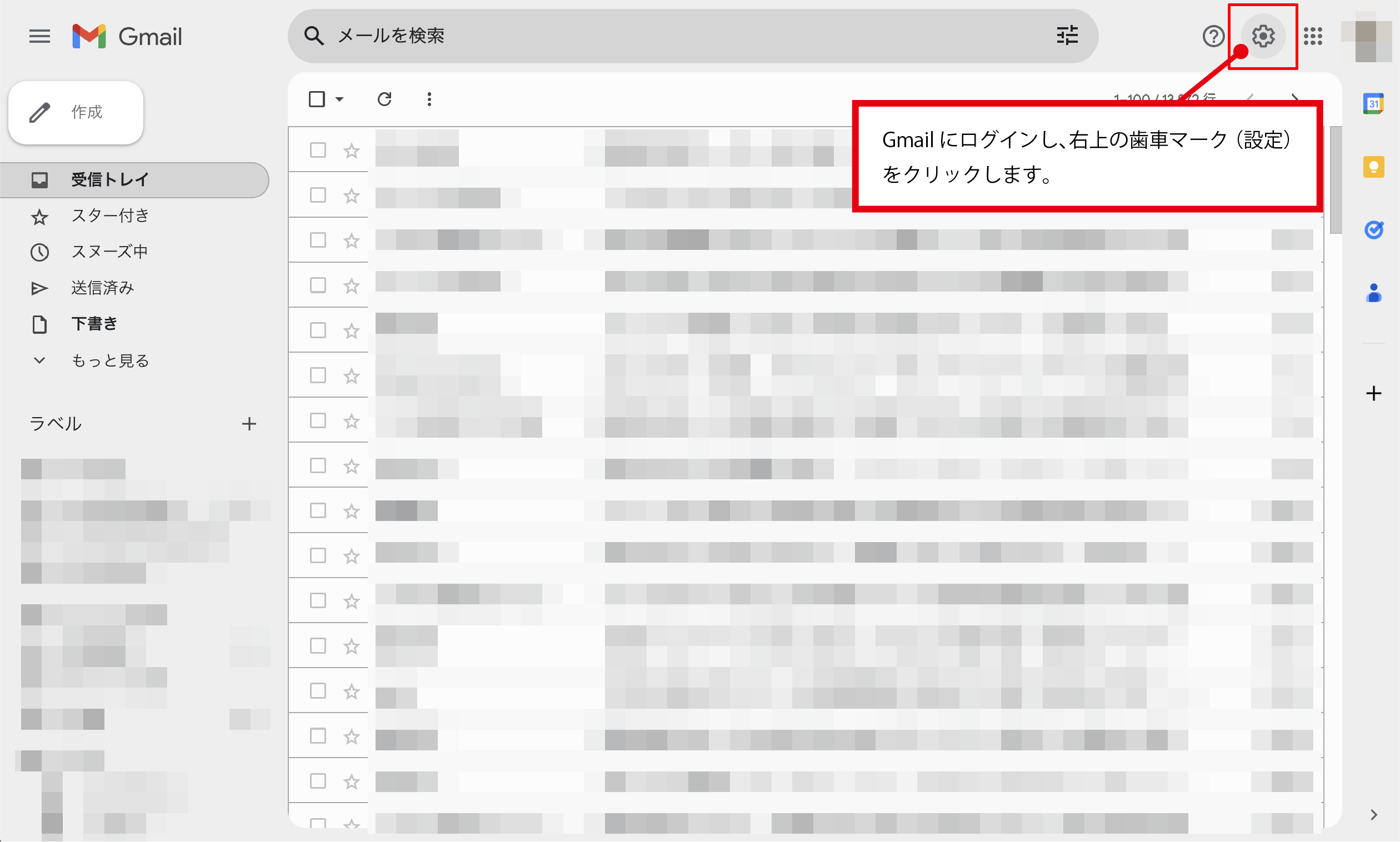
「クイック設定」が表示された場合は「すべての設定を表示」をクリックします。
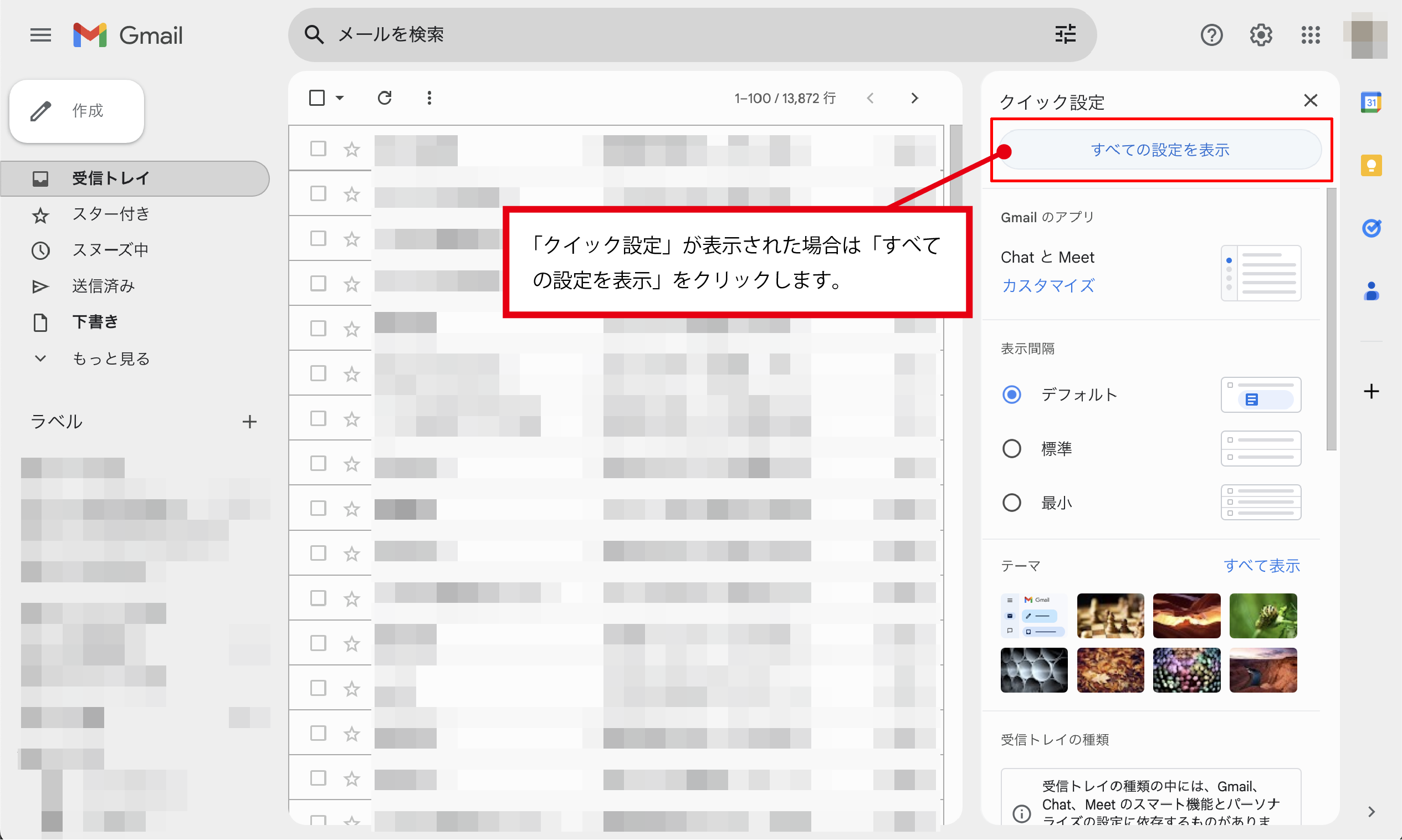
「フィルタとブロック中のアドレス」タブをクリックして切り替えます。
「新しいフィルタを作成」をクリックします。
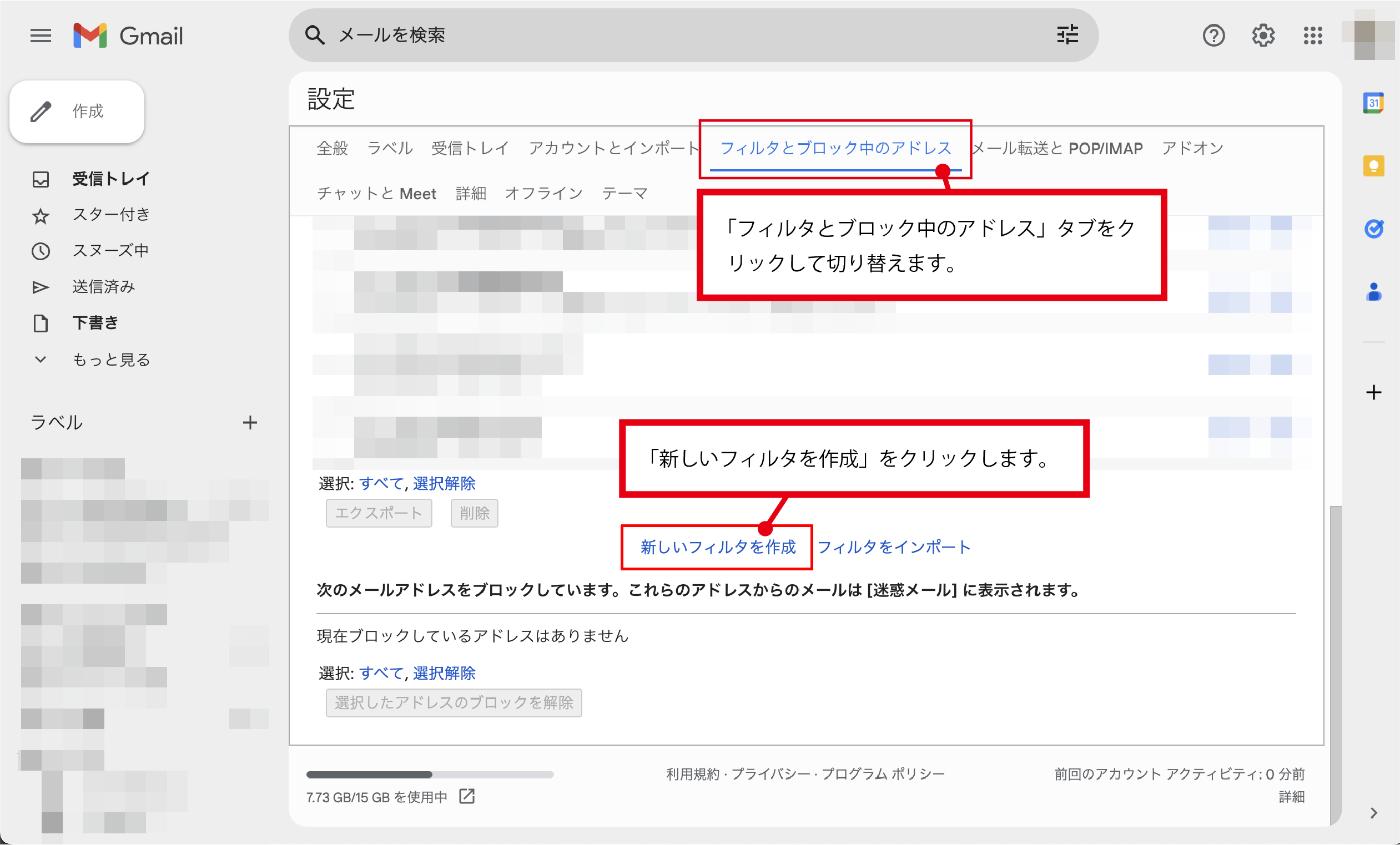
「From」項目に「@wglue.co.jp」を記入し、「フィルタを作成」をクリックします。
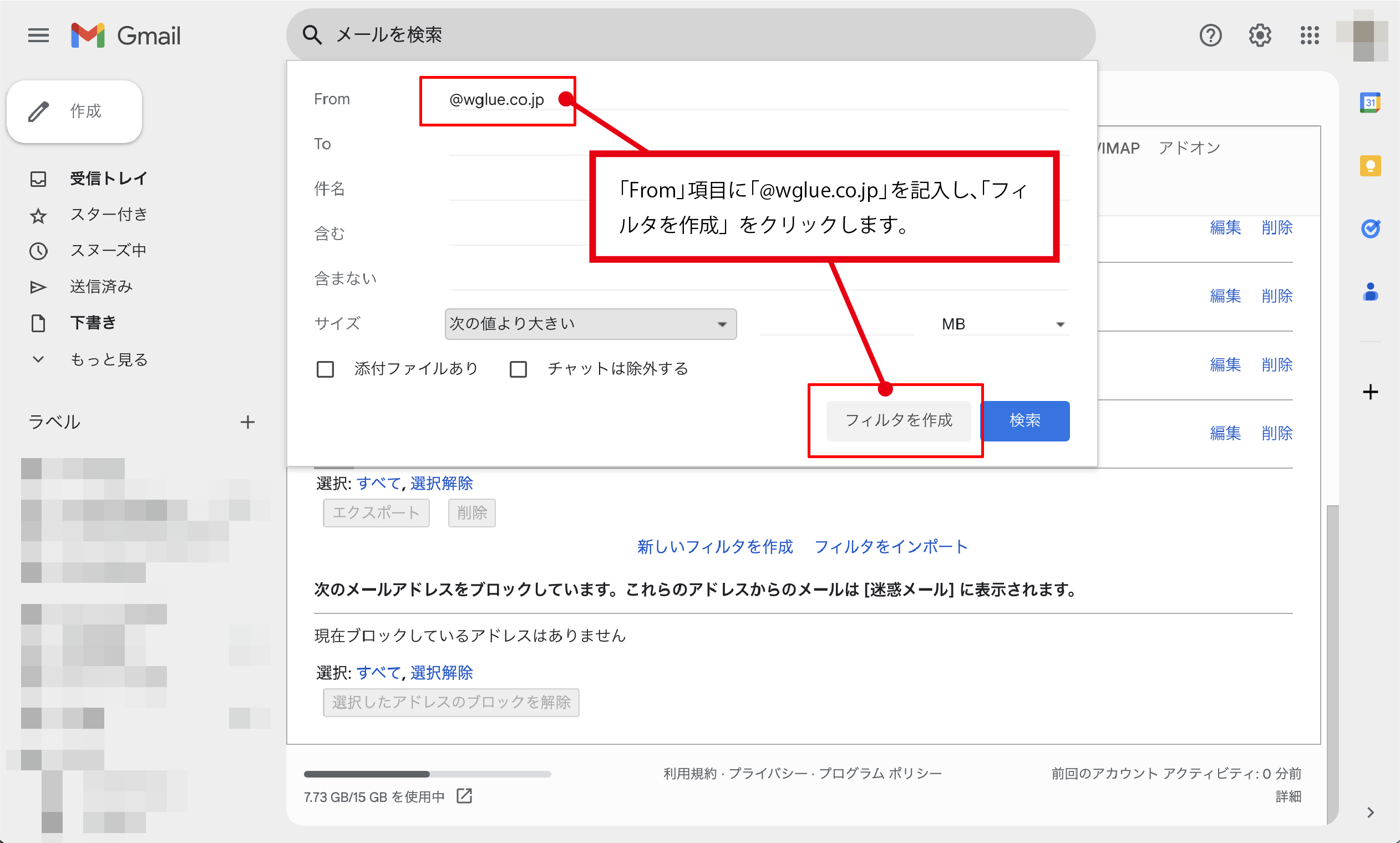
「迷惑メールにしない」にチェックを入れ、「フィルタを作成」をクリックします。
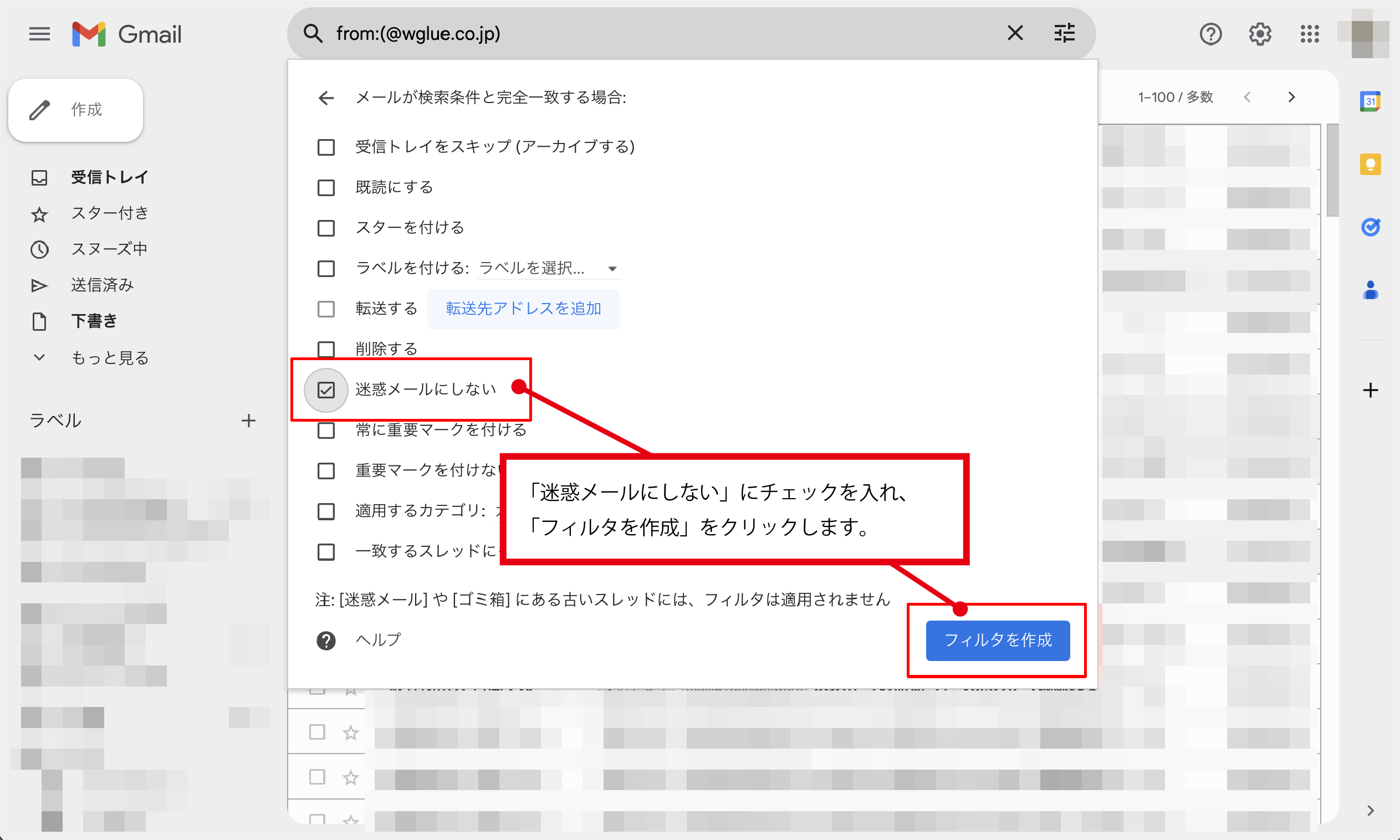
こちらでドメイン受信許可設定が完了です。
PCブラウザからの設定になりますので、スマートフォンをご使用の方は、「デスクトップ用Webサイトを表示」でPC表示をしてから同様の手順で設定をお願いいたします。 詳しく記載されているウェブサイトがございますので参照してください。
https://kitaney-google.blogspot.com/2021/01/pcgmailios-2021safari.html











